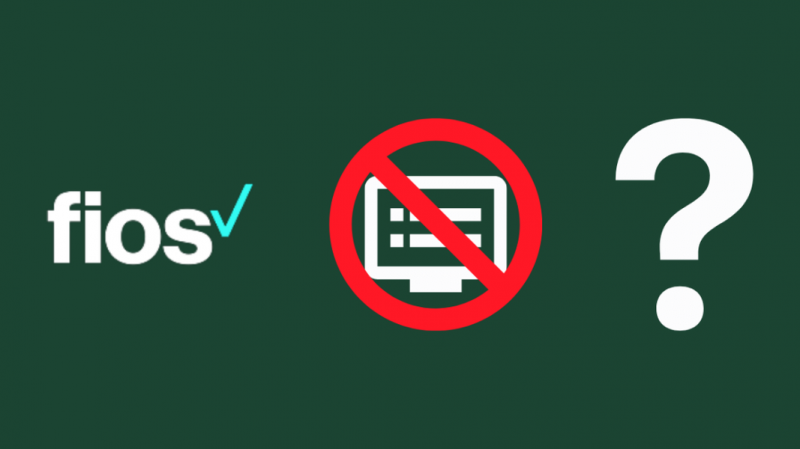Saya seorang yang suka menjejaki senarai program yang dijadualkan pada saluran kegemaran saya.
Pernah, saya cuba menyemak semua saluran yang saya bayar langganan, dan Panduan TV FiOS saya berhenti berfungsi.
Ini sangat mengecewakan, sama mengecewakan seperti masa saya Fios Remote tidak akan menukar saluran .
Saya sedar isu ini mungkin timbul di tempat lain juga.
Ini membawa saya menyemak sekumpulan pembetulan yang tersedia dalam talian dan mendapatkan penyelesaian termaklum.
Saya memutuskan untuk mengumpulkan artikel komprehensif ini tentang sebab Panduan TV FiOS anda berhenti berfungsi dan cara membetulkannya.
Jika Panduan TV FIOS tidak berfungsi, matikan dan mulakan semula kotak atas set anda.
Jika itu tidak berjaya, cuba matikan penghala FIOS, tunggu selama 30 saat, dan kemudian mulakannya semula.
Sebab Panduan Fios Anda mungkin Bertindak
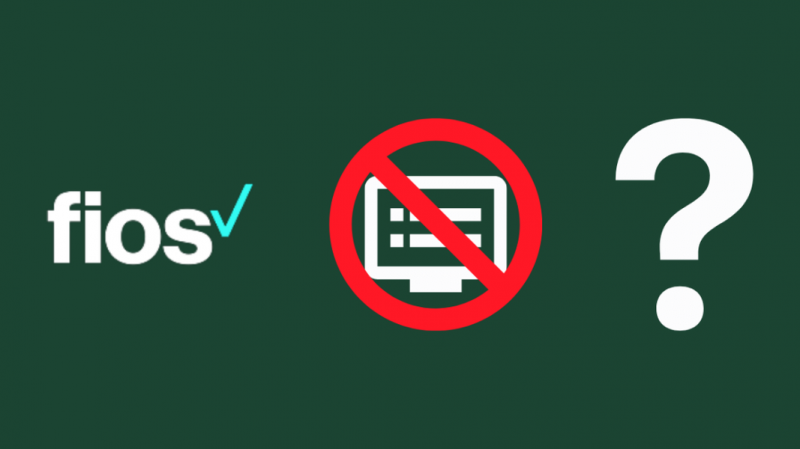
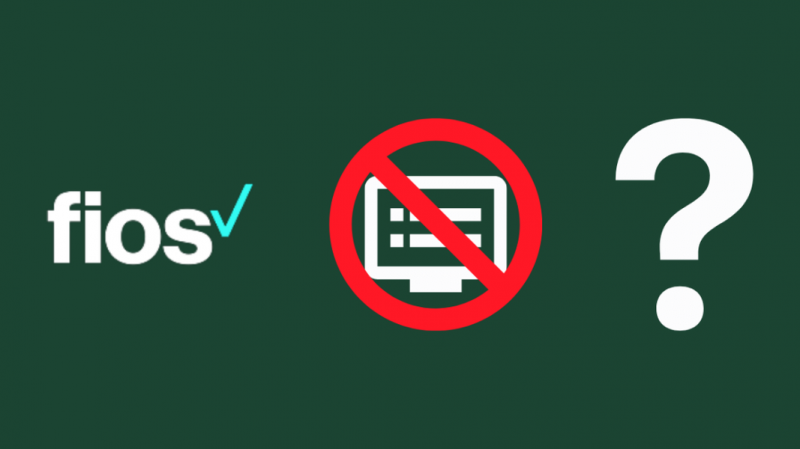
Jika Panduan TV FiOS anda tidak berfungsi dengan betul, ini mungkin disebabkan peranti tidak mendapat penerimaan yang stabil.
Ia juga boleh disebabkan oleh:
- Sambungan internet yang lemah.
- Kabel rosak atau longgar.
- Pepijat dalam TV anda, Set Top Box atau penghala.
- Isu teknikal dari pihak Verizon.
Perlu diingat bahawa walaupun anda tidak menggunakan internet pada masa itu, anda perlu menghidupkan penghala.
Jika tidak, TV anda tidak akan dapat berfungsi dengan baik.
Juga, pastikan sambungan internet mempunyai kelajuan jalur lebar sekurang-kurangnya 2 Mbps.
Anda boleh membetulkan beberapa pepijat dengan hanya memulakan semula atau but semula peranti, kotak atas set atau penghala anda. Yang lain memerlukan bantuan teknikal daripada pihak Verizon.
Membetulkan Isu ini
Pertama sekali, pastikan TV dan Set-top box anda mempunyai kuasa dengan menghidupkannya.
Selepas itu, jika anda mendapati Panduan anda tidak berfungsi, berikut ialah beberapa kaedah yang akan membantu anda membetulkan Panduan FiOS anda.
- Mulakan semula kotak atas set.
- Tetapkan Semula Penghala.
- Pastikan semua sambungan dilakukan dengan betul.
- Hubungi sokongan Verizon.
Mulakan semula kotak atas set


Ini ialah cara terbaik untuk membantu anda menyelesaikan masalah yang ada. Mengebut semula kotak set atas akan menetapkan semula peranti anda, yang akan menyelesaikan pepijat kecil.
Inilah cara anda melakukannya:
- Tanggalkan kord kuasa ke Set Top Box anda.
- Selepas 15 saat, pasangkannya semula ke dalam soket.
- Tunggu sehingga lampu LED muncul pada Set-Top Box anda.
- Sekarang HIDUPKAN peranti dan semak sama ada Panduan fios anda telah mula berfungsi.
Tetapkan semula Penghala Fios
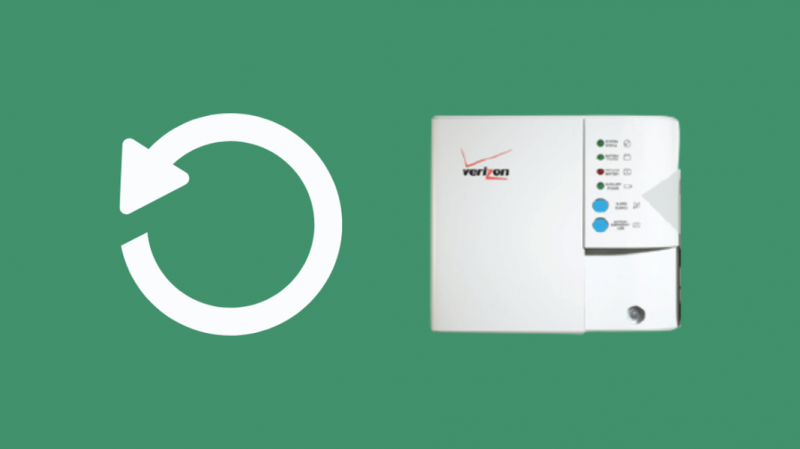
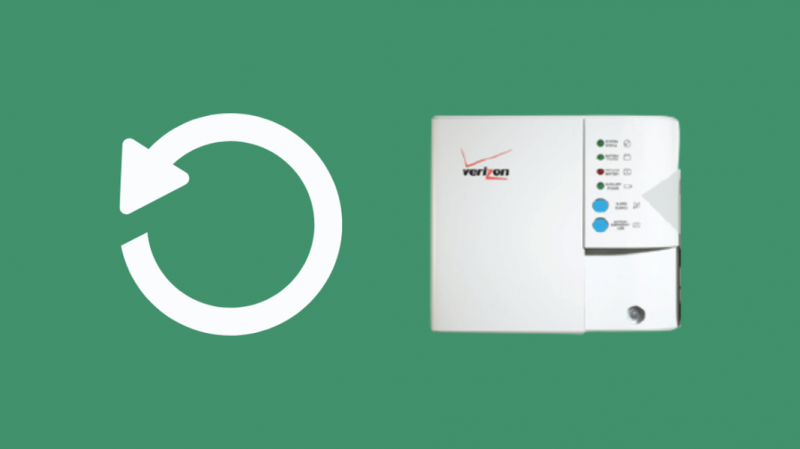
Untuk menetapkan semula penghala,
- Tekan secara manual merah butang set semula pada hujung belakang penghala.
- Tahan selama 2-4 saat dan kini LED status penghala akan PADAM.
Bergantung pada sambungan anda, penghala FiOS akan kembali ke perkhidmatan selepas but semula dalam masa kira-kira 3 hingga 5 minit.
Sekarang semak sama ada LED status penghala berwarna putih pepejal dan semak sama ada Panduan anda berfungsi.
Catatan : Penghala anda ditetapkan semula kepada tetapan lalai kilang apabila anda menggunakan butang tetapan semula.
Jika butang set semula tidak berjaya, anda boleh mencuba but semula/mula semula FiOS anda penghala .
- Cabut plag penghala.
- Tunggu seminit dua.
- Palamkan penghala semula.
Tunggu beberapa ketika untuk proses permulaan selesai. Ini mungkin mengambil masa kira-kira 3 hingga 5 minit.
Sekarang semak Panduan anda sekali lagi. awak Penghala Verizon Fios mungkin mula berbunyi bip , tetapi anda boleh menjaganya dengan menekan butang dalam petak bateri.
Catatan : Mencabut palam kabel kuasa dan memasangnya kembali dipanggil berbasikal kuasa daripada penghala.
Pastikan semua sambungan dilakukan dengan betul
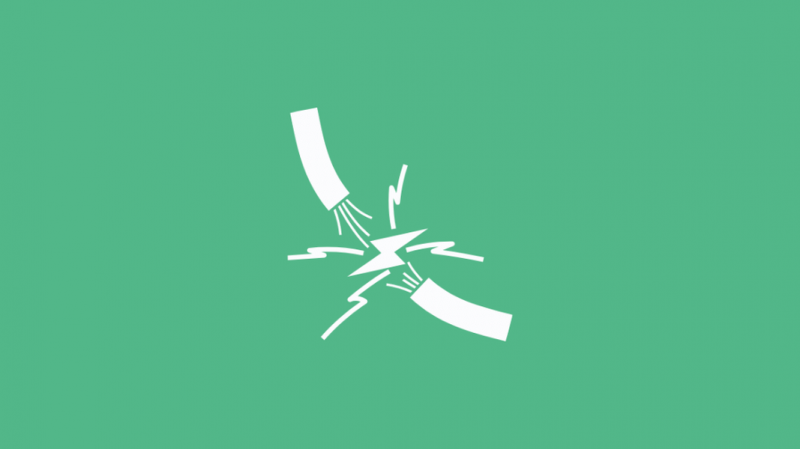
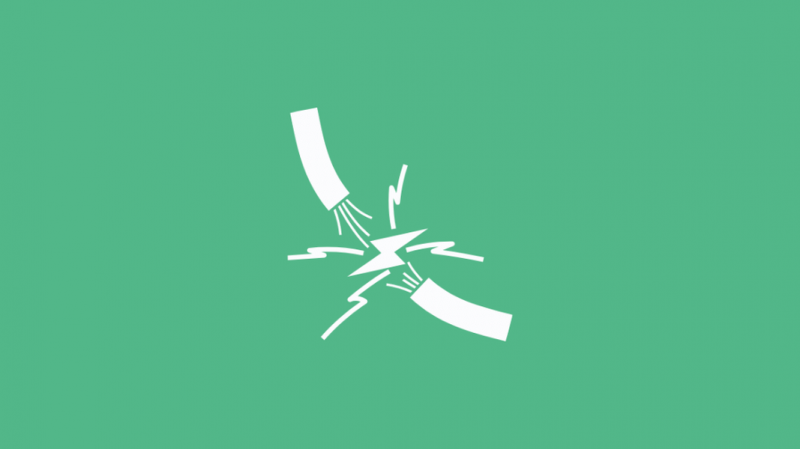
Jika penyelesaian di atas tidak membantu, maka semak semua sambungan. Kemudian, ikuti langkah ini untuk memastikan anda tidak terlepas apa-apa:
- Pastikan kord kuasa TV dan Set-Top Box anda dipasang dengan betul ke dalam soket. Jika terdapat suis yang terlibat, pastikan ia HIDUP.
- Anda harus mengetatkan kabel yang menyambungkan TV anda ke Set-Top Box anda dengan selamat.
- Anda juga harus mengetatkan sambungan antara Kotak Set-Top anda dan bicu dinding.
Hubungi sokongan Verizon


Jika semua kaedah di atas tidak memberikan penyelesaian, maka anda harus menghubungi Verizon. Ia mungkin beberapa isu teknikal atau perisian dari pihak mereka.
Anda boleh sama ada bersembang, berhubung menggunakan Messenger, menjadualkan panggilan atau terus menghubungi mereka.
Anda boleh menyambung kepada sokongan Teknikal melalui telefon di 800-837-4966. Perkhidmatan mereka dibuka 24×7.
Untuk bercakap dengan perkhidmatan Pelanggan mereka, anda boleh menghubungi di 888-378-1835, Isnin hingga Jumaat, antara 8 pagi hingga 6 petang ET.
Fikiran Akhir tentang Panduan Fios Tidak Berfungsi
Kadangkala mungkin terdapat penyelenggaraan terancang yang mungkin menjejaskan Panduan TV anda.
Keadaan cuaca tertentu juga boleh menjejaskannya buat sementara waktu. Jadi pastikan anda juga menyemak ketersediaan saluran di kawasan anda.
Maklumat program mungkin mengambil masa kira-kira 5-10 minit untuk ditetapkan selepas retune. Jadi pastikan anda menunggu beberapa minit untuk Panduan mula berfungsi.
Jika anda berfikir tentang menyemak apa lagi yang ada di pasaran, jangan lupa Kembalikan Peralatan Fios anda untuk mengelakkan bayaran pembatalan.
Anda Juga Boleh Menikmati Membaca:
- Fios Atas Permintaan Tidak Berfungsi: Cara Membaiki Dalam Beberapa Saat
- Masalah Pikselasi Verizon Fios: Cara Membetulkan Dalam Beberapa Saat
- FiOS TV Tiada Bunyi: Cara Menyelesaikan Masalah
- Kod Jauh Verizon Fios: Panduan Lengkap
- Cara Memprogram Alat Jauh Verizon FiOS Kepada Kelantangan TV
Soalan Lazim
Bolehkah anda menukar Panduan tentang FIOS?
Tidak, anda tidak boleh menukar Panduan tentang Fios. Tetapi anda boleh menukar susun atur panduan ke satu tahap.
Sebagai contoh, jika anda menekan butang panduan sekali lagi, format keseluruhan akan berubah.
Tetapi anda tidak boleh menyingkirkan maklumat itu. Terdapat juga tetapan panduan dalam menu utama di bawah Panduan.
Apakah saluran asas untuk Verizon FiOS?
Beberapa saluran asas yang disertakan ialah ABC, CW, CBS, NBC, Telemundo, FOX, MyNet dan Univision.
Anda juga diberi peruntukan untuk memilih saluran mengikut rancangan yang telah anda pilih.
Pelan berbeza yang tersedia untuk Fios TV ialah Fios TV Test Drive, Your Fios TV, More Fios TV, Fios TV Mundo, The Most Fios TV dan Fios TV Mundo Total.
Semak barisan penuh di kawasan anda kerana anda boleh mendapatkan hampir 600 saluran, hanya berdasarkan lokasi anda!
Adakah saya memerlukan kotak FIOS untuk setiap TV?
Anda boleh menyambungkan Fios ke TV anda tanpa menggunakan kotak set atas Fios. Tetapi, dalam kes ini, anda akan dapat menikmati hanya beberapa subset saluran yang tidak disulitkan.
Anda juga tidak akan dapat mengakses ciri khas yang ditawarkan oleh Fios Video atas permintaan atau panduan media Interaktif.